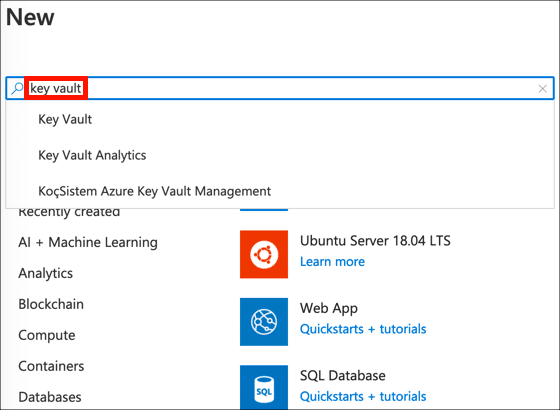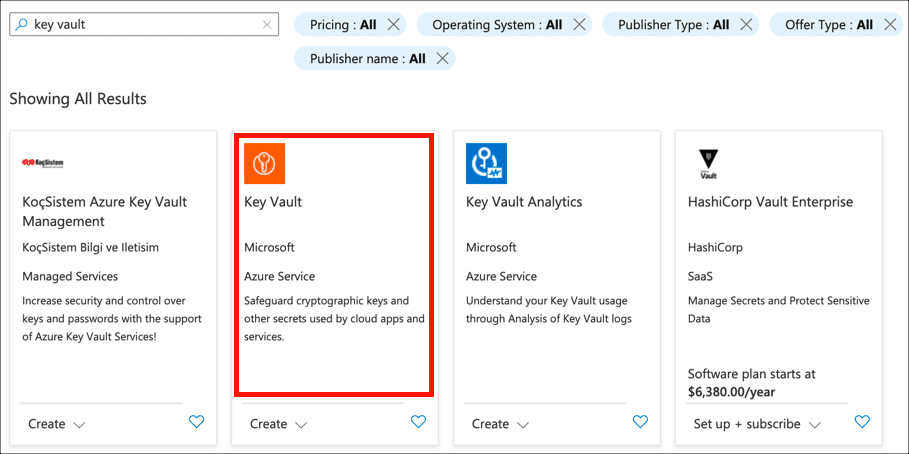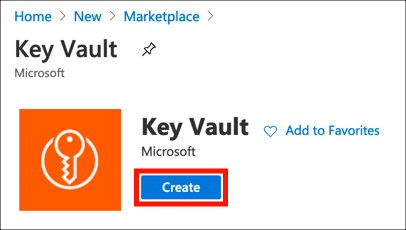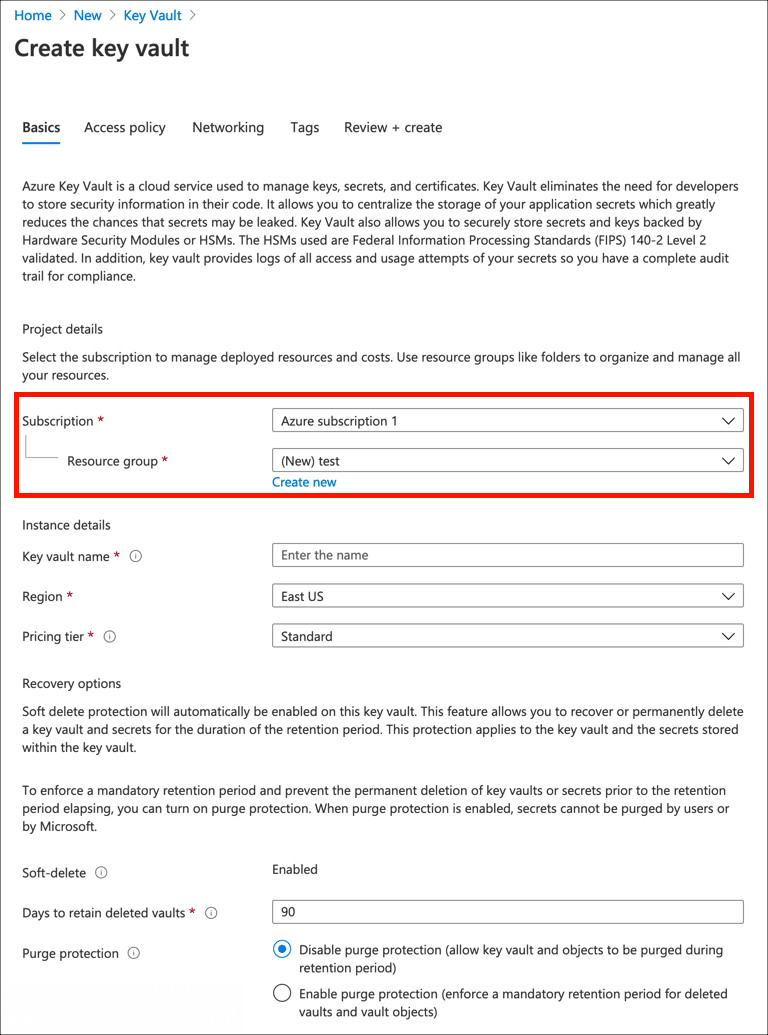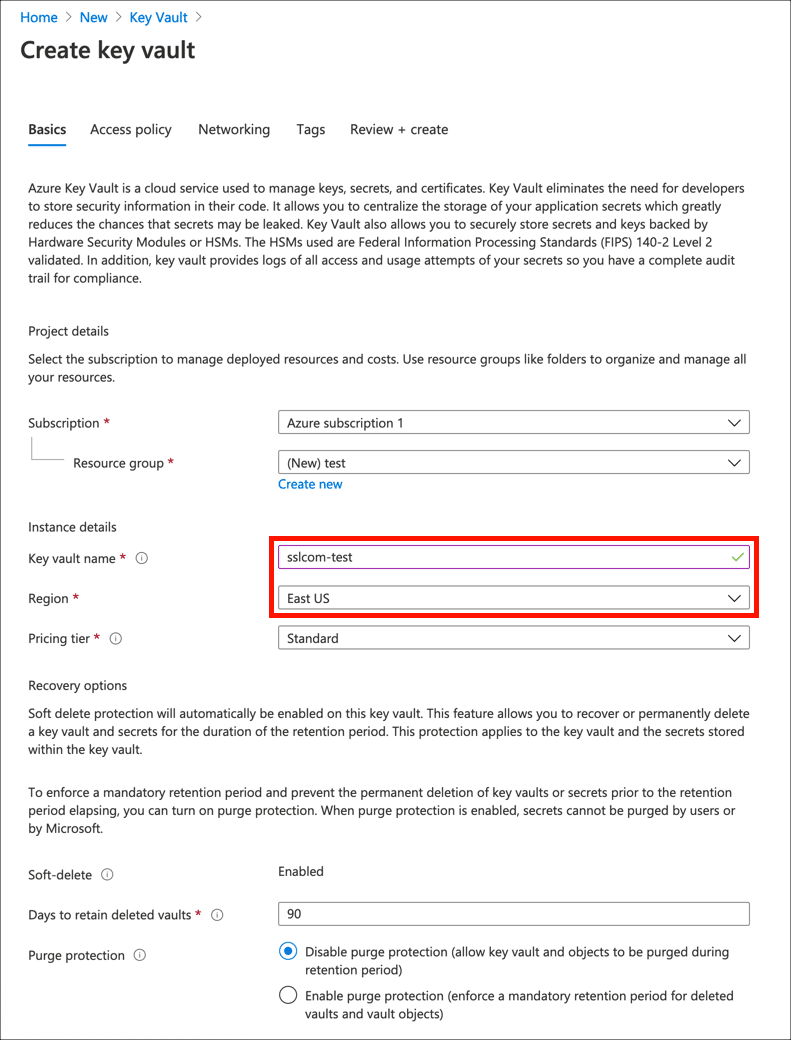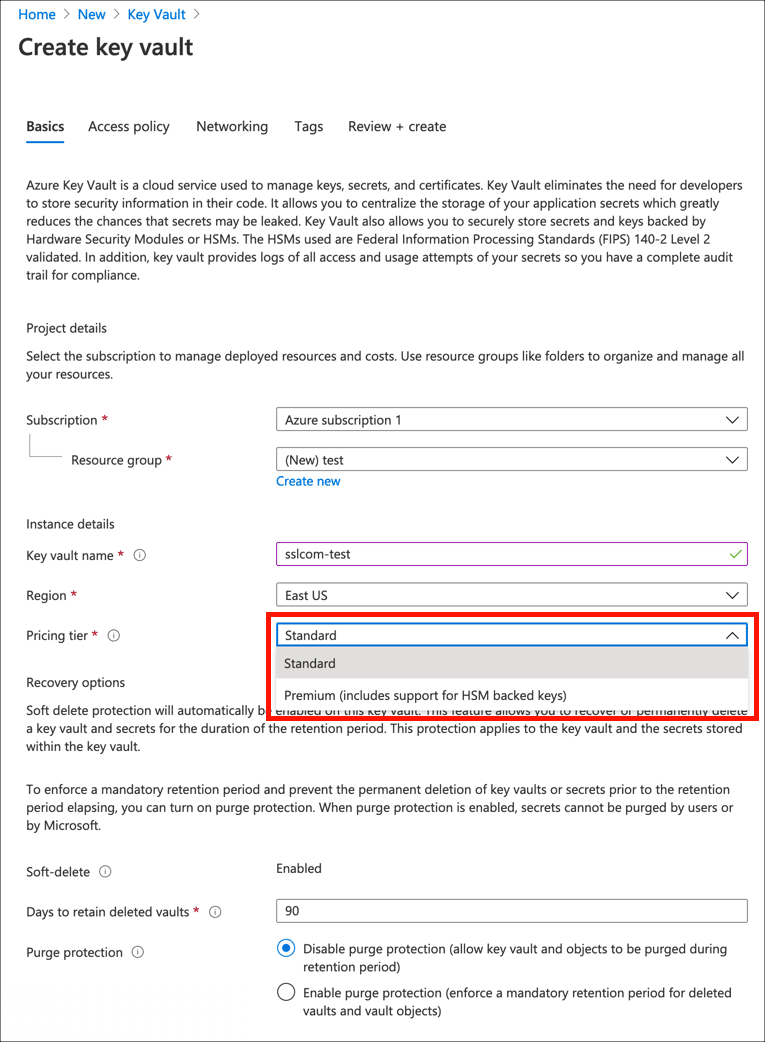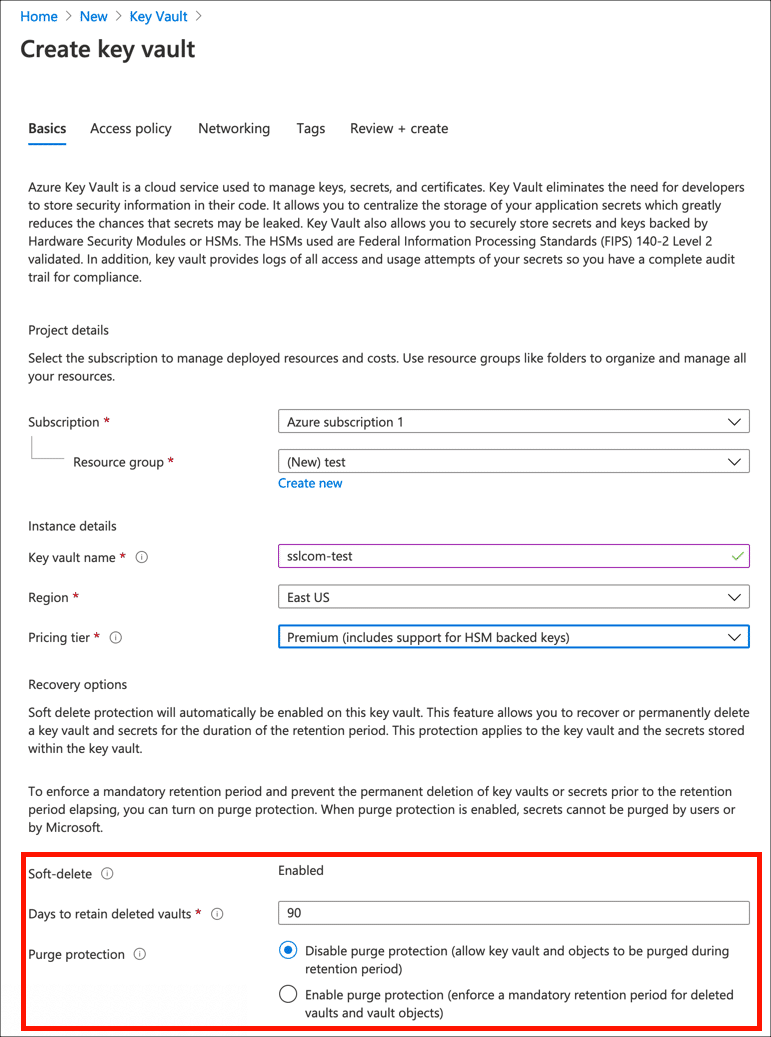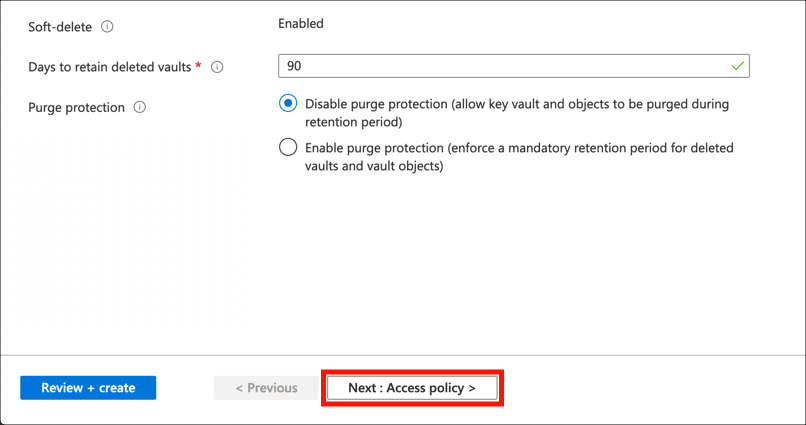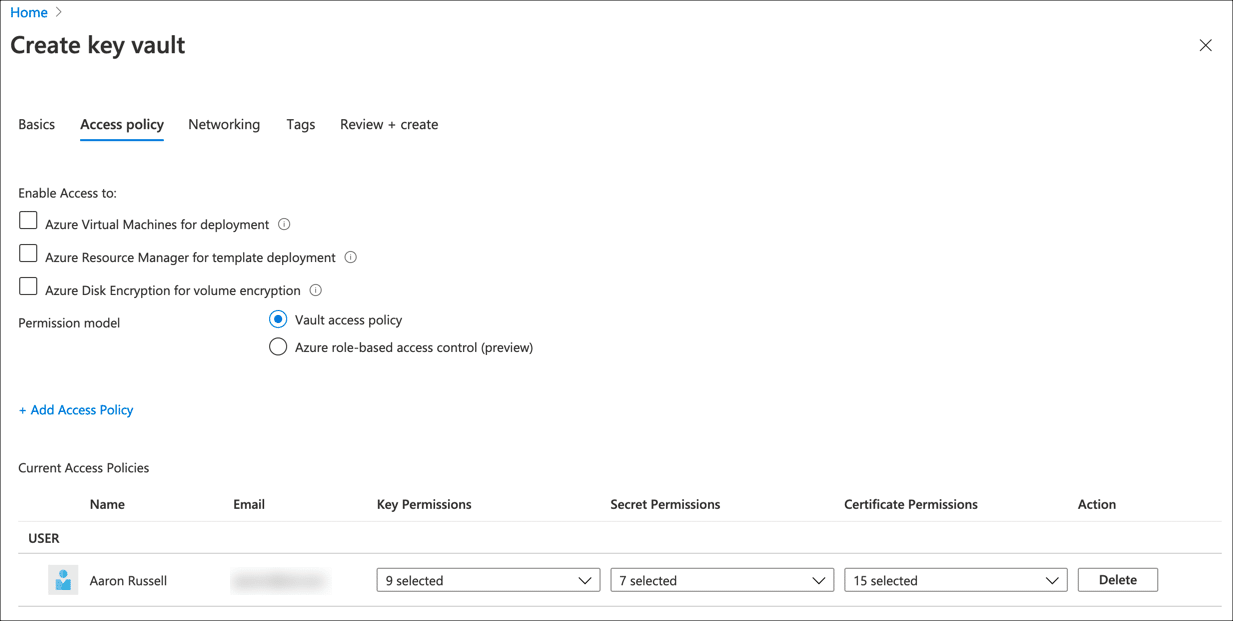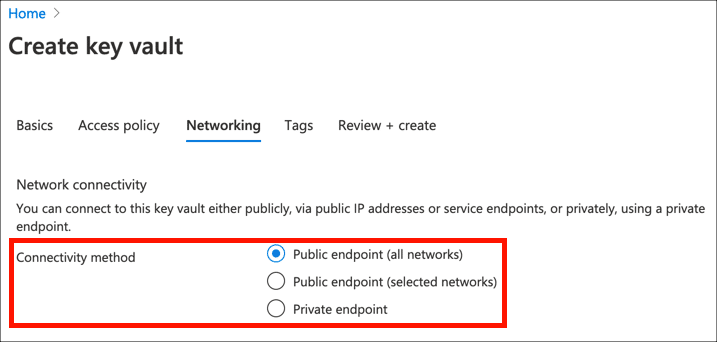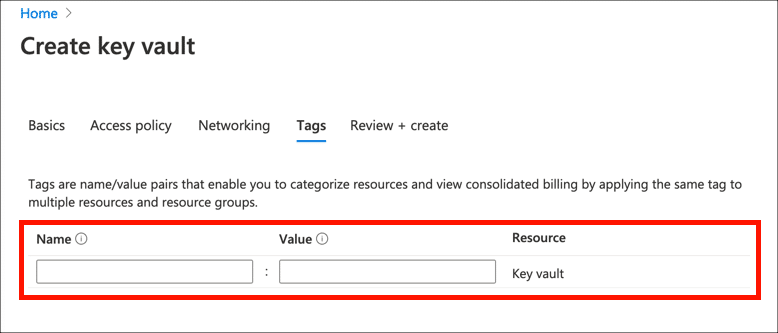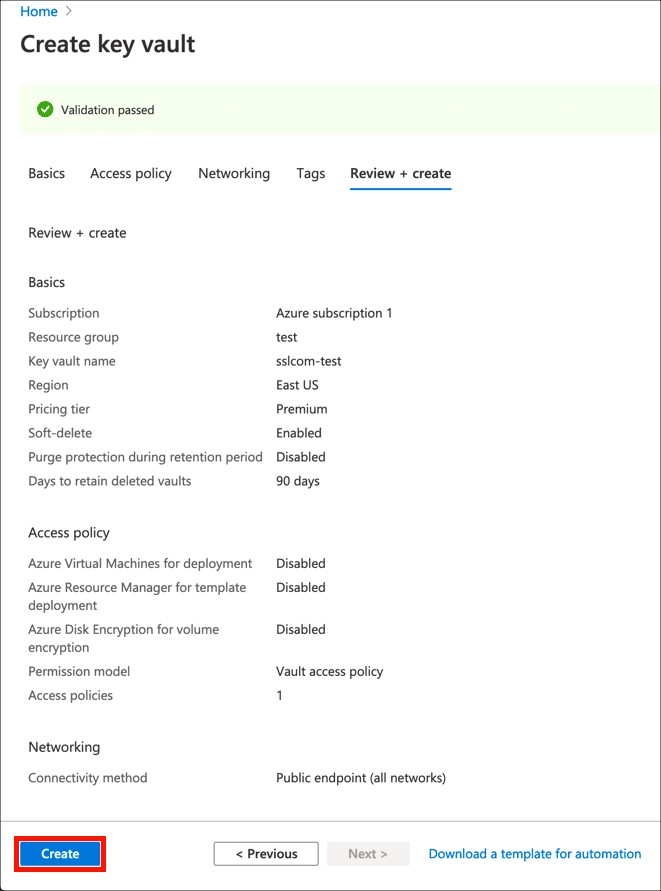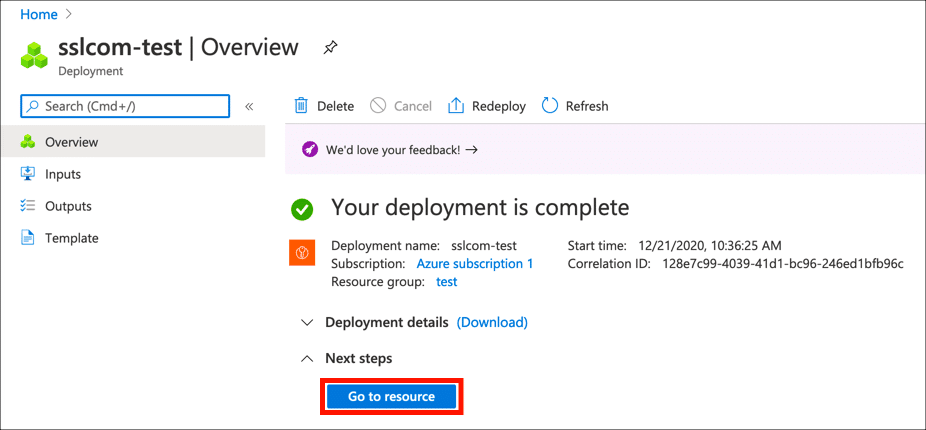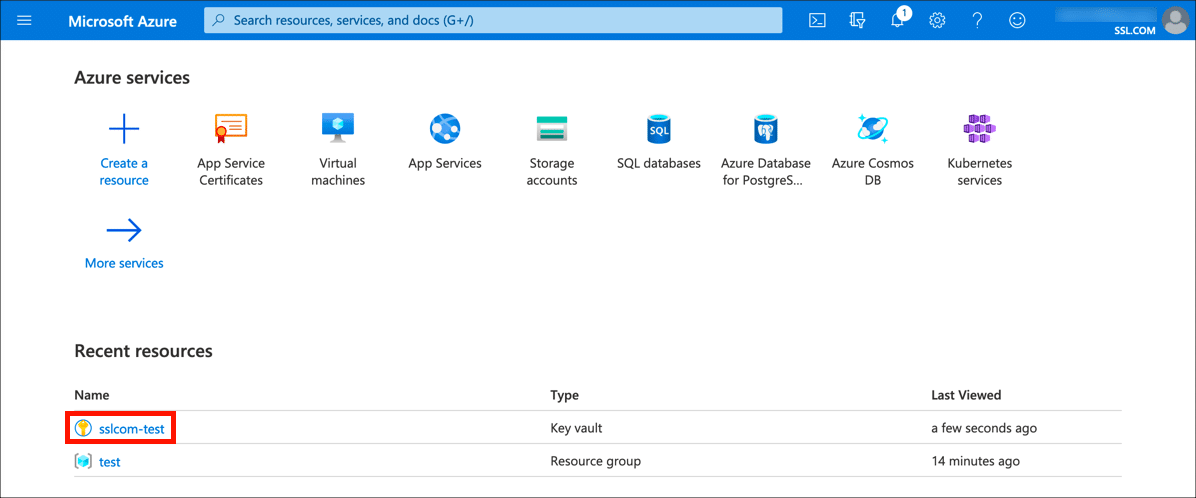Время, необходимое: 30 минут
Эти инструкции покажут вам, как создать Key Vault на портале Azure. Вы можете установить сертификаты с SSL.com в Key Vault, импорт файлов PKCS # 12 / PFX or создание и объединение запросов на подпись сертификатов (CSRs). Вам понадобится Учетная запись Azure прежде чем начать.
- Войдите в Azure.
Войдите в Лазурный портал.
- Создайте ресурс.
Нажмите Создать ресурс.
- Найдите Key Vault.
Введите «хранилище ключей» в поле поиска и нажмите
enter.
- Щелкните ссылку Key Vault.
Щелкните результат поиска Key Vault.
- Нажмите «Создать».
Нажмите Создавай кнопку, чтобы начать создание нового Key Vault.
- Выберите подписку и группу ресурсов.
Выберите подписку и группу ресурсов. При необходимости вы можете создать новую группу ресурсов, нажав создавать новые.
- Задайте название и регион.
Создайте имя для своего Key Vault и выберите регион. Имя может состоять только из буквенно-цифровых символов и дефисов и не может начинаться с цифры.
- Выберите ценовой уровень.
Выберите ценовой уровень в раскрывающемся меню. Выбор Премиум позволит вам создавать ключи, защищенные HSM.
- Установите параметры восстановления.
Установите параметры восстановления для Key Vault, включая защиту от очистки и количество дней для хранения удаленных хранилищ.
- Перейти к экрану политики доступа.
Нажмите Далее: Политика доступа .
- Установите политики доступа.
Установите политики доступа для Key Vault.
- Перейдите к настройкам сети.
Нажмите Далее: Сеть .
- Выберите способ подключения.
Выберите способ подключения для Key Vault.
- Перейти к настройкам тегов.
Нажмите Далее: Теги .
- Добавить теги.
При желании создайте теги для своего Key Vault.
- Продолжайте просматривать и создавать.
Нажмите Далее: просмотр и создание кнопка
- Просмотрите настройки и создайте Key Vault.
Проверьте свои настройки, нажмите на Создавай кнопку, чтобы создать новое хранилище ключей.
- Законченный!
Azure создаст ваше новое хранилище ключей. Когда он будет готов, вы можете посетить его, нажав кнопку Перейти к ресурсу .
- Следующие шаги.
Теперь, когда ваше новое хранилище ключей готово, вы можете использовать его для импортировать цифровые сертификатыили генерировать запросы на подпись сертификатов (CSRs).